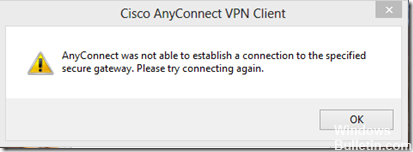EMPFOHLEN: Klicken Sie hier, um Windows-Fehler zu beheben und das Beste aus Ihrer Systemleistung herauszuholen
El mensaje de error “AnyConnect no pudo establecer una conexión con la puerta de Verknüpfung segura especificada” aparece cuando los usuarios intentan conectarse a una VPN utilizando el Klient AnyConnect. Este problema se produce debido a que el cliente VPN AnyConnect de CISCO no puede conectarse al Server remoto y se producen bloqueos. Hoy, discutiremos el mensaje de error anterior, incluidas las causas del mensaje de error y las diferentes soluciones que puede poner en práctica para resolverlo.
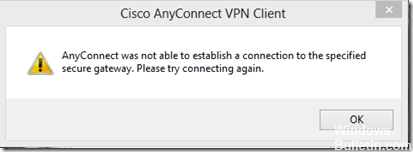
So beheben Sie den Fehler AnyConnect konnte keine Verbindung zum angegebenen Secure Gateway herstellen:
Überprüfen Sie, ob ICS (Internet Connection Sharing) ausgeführt wird.
- Wählen Sie die Schaltfläche Start und dann Systemsteuerung.
- Wählen Sie in der Kategorie Netzwerk und Internet die Option Netzwerk- und Freigabecenter aus.
- Wählen Sie im linken Bereich Adaptereinstellungen ändern aus.
- Klicken Sie mit der rechten Maustaste auf die freigegebene Netzwerkverbindung (versuchen Sie zuerst den kabelgebundenen/Ethernet-Adapter, überprüfen Sie dann die anderen Adapter) und wählen Sie Eigenschaften.
- Wählen Sie die Registerkarte Teilen aus.
- Deaktivieren Sie das Kontrollkästchen, um anderen Netzwerkbenutzern zu erlauben, sich über die Verbindung auf diesem Computer zu verbinden.
- Wählen Sie OK.
Stellen Sie außerdem sicher, dass der ICS-Dienst nicht ausgeführt wird.
- Wählen Sie die Schaltfläche Start und dann Ausführen.
- Geben Sie Folgendes ein: services.msc und drücken Sie die EINGABETASTE auf Ihrer Tastatur.
- Suchen Sie nach Internet Connection Sharing (ICS) und stoppen Sie dann den Dienst.
- Ändern Sie den Starttyp auf Deaktiviert und starten Sie Ihren Computer neu.
Registrierungseinstellungen aktualisieren
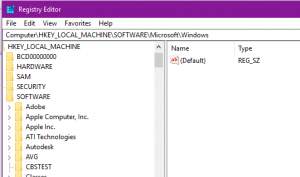
Die andere besteht darin, die Registrierung zu ändern, wie Sie sagen, aber es ist ein sehr langsamer Vorgang. Öffnen Sie unter Windows 8 Pro regedit mit dem Befehl run und:
1) Gehen Sie zu [HKEY_LOCAL_MACHINESYSTEMCurrentControlSetServicesvpnva].
2) Ändern Sie den Wert im Feld „DisplayName“ in „Cisco AnyConnect VPN Virtual Miniport Adapter for Windows x64“.
3) Versuchen Sie, eine Verbindung herzustellen.
Überprüfen Sie das Problem in der sauberen Boot-Umgebung.
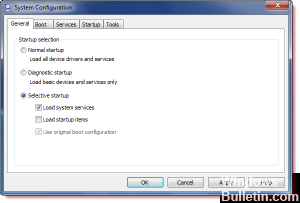
Wenn Ihr Problem nicht auftritt, wenn sich der Computer in einer sauberen Startumgebung befindet, können Sie feststellen, welche Startanwendung oder welcher Dienst das Problem verursacht, indem Sie sie systematisch ein- oder ausschalten und den Computer neu starten. Wenn Sie einen einzelnen Dienst oder ein einzelnes Startelement aktivieren und jedes Mal neu starten, wenn der Dienst oder die Anwendung problematisch ist, ist es am effektivsten, die Hälfte davon auf einmal auszuprobieren und die Hälfte davon als mögliche Ursache jedes Mal zu löschen, wenn der Computer neu gestartet wird . . Sie können diesen Vorgang dann wiederholen, bis Sie das Problem isoliert haben.
EMPFOHLEN: Klicken Sie hier, um Windows-Fehler zu beheben und das Beste aus Ihrer Systemleistung herauszuholen